我们在使用win10操作系统的时候,有些情况下可能会需要打开事件查看器进行相关操作,那么有的小伙伴们还不知道windows10的事件查看器是怎么打开的,都有几种打开方式。那么据小编所知我们可以打开电脑的命令提示符进行相关操作,然后执行代码打开事件查看器等等。具体步骤就来看下小编是怎么做的吧~
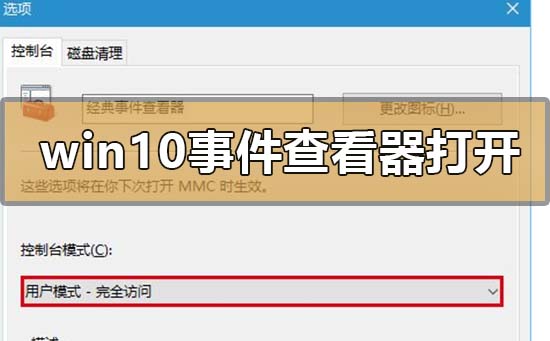
1、在开始按钮点击右键,选择“命令提示符(管理员)”。
2、执行regsvr32 els.dll,然后会看到注册成功提示

3、在命令提示符中输入mmc,然后按回车执行,打开控制台。
4、点击文件→添加/删除管理单元
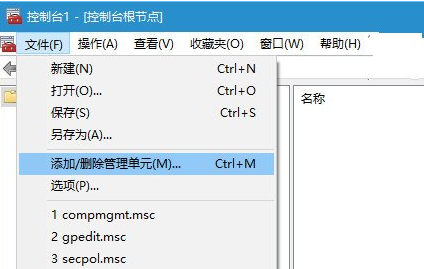
5、在弹出的窗口左侧选择“经典事件查看器”,然后点击中间“添加”按钮,在弹出的对话框中点击“完成”,然后再点击“确定”关闭“添加或删除管理单元”,
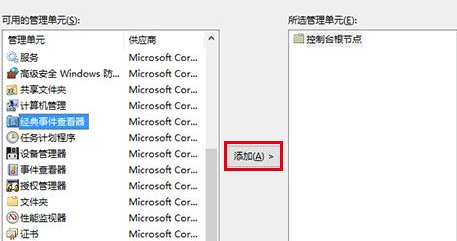
6、此时可以在文件→选项中自定义该查看器名称和图标,控制台模式可设定为“用户模式 - 完全访问”
并且勾选“不要保存对此控制台的更改”,点击“确定”。这样设定可以确保控制台提供完全访问权限,又能够提供较为稳妥的操作保障。
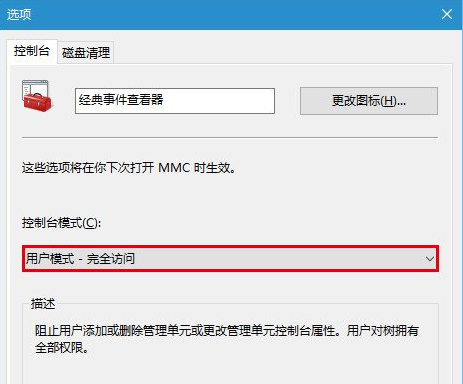
7、最后点击文件→保存,给刚创建的控制台命名。起个好记的名字,便于今后在“运行”中直接打开,比如jdsjckq.msc。
注意,后缀名必须是msc,不要修改。
以上就是小编给各位小伙伴带来的windows10事件查看器怎么打开的所有内容,希望你们会喜欢。更多相关教程请收藏电脑技术网 Tagxp.com~
 word文字底纹深色25%的设置教程
word文字底纹深色25%的设置教程
越来越多的用户会选择在word软件中来编辑文档文件,这是因为......
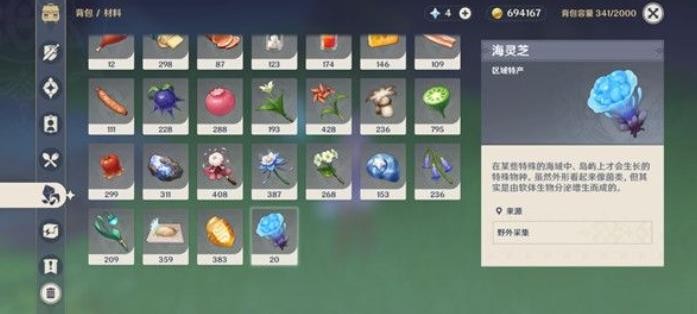 原神海灵芝在哪?
原神海灵芝在哪?
原神海灵芝在哪采集海灵芝有什么用随着1.6版本海岛地图的上线......
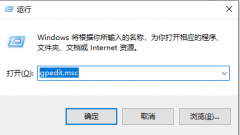 win10系统怎么解除网速限制
win10系统怎么解除网速限制
很多使用win10系统的小伙伴,使用电脑的时候发现网速特别慢。......
 Excel更改文件默认保存格式的方法
Excel更改文件默认保存格式的方法
很多小伙伴在使用Excel对表格文档完成编辑之后都会需要将文档......
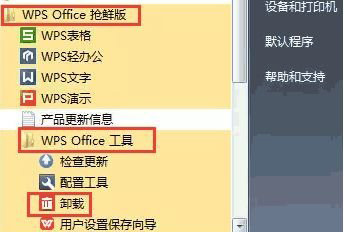 win7系统下载安装WPS后主页被篡改的解决方
win7系统下载安装WPS后主页被篡改的解决方
一般在操作Windows系统在使用电脑工作和学习的过程中,难免会......
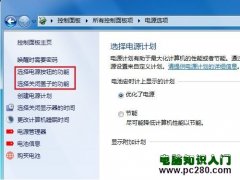
1 ,选择控制面板(注:控制面板的查看方式为大图标)的电源选项 ( 如下图 ): 2 ,再任意选择以下两个选项其中一个,会出现相同的界面 ( 如下图 ): 3 ,接下来安照个人需要选择电源...
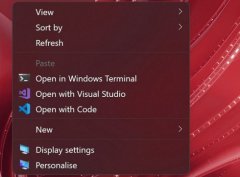
win11系统带来了很多的炫酷全新外观,但是有很多的小伙伴并不想升级却很像使用这里面的特色,而这款AcrylicMenus工具可以帮助大家去解决,下面就来一起看看AcrylicMenus工具可让Win10用上Win11的克...
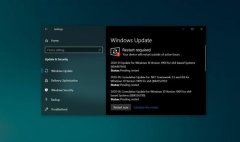
win10推出以后小伙伴们普遍都进行了更新,很多的小伙伴都还没用习惯系统又提示可以更新kb4497165版本了,那么这个版本怎么样呢?下面就来看看详细介绍吧。...
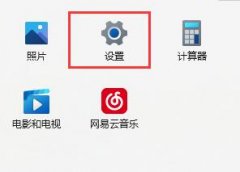
有的朋友在使用win11系统连接打印机的时候,出现了win11搜索不到打印机的问题,这可能是因为我们没有更新最新的打印机驱动,也可能是由于设备与系统不兼容的问题导致,下面一起来看看怎...
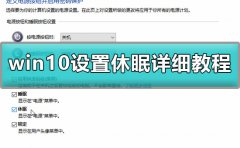
我们在使用电脑的时候,总是会有遇到电脑长时间不用的情况。这种情况下,最好去设置电脑的自动休眠,但是电脑的自动休眠该如何去设置呢,快来看看详细的教程吧~...

小娜是操作Windows10系统独有的人工智能助理,就可以和小娜进行对话。其实还可以让微软小娜只听一个人的话,因为...

win10系统是一款最为主流的电脑使用系统,用户们可以使用win10系统来进行很多的工作或者是娱乐,强大的性能也让win10系统成为了电脑系统中最为主流的一个选择,当然在优秀的系统也会有错误...
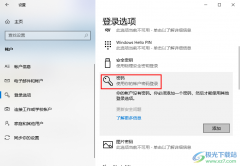
很多小伙伴在使用电脑的时候为了保护自己的电脑隐私安全,都会在电脑中设置开机密码,当我们的电脑处于安全的环境中,不再需要开机密码时,我们可以进入Win10的设置页面,打开账户选项...

我们在使用电脑的时候不免会发现有一个叫做nvidia的东西,中文名称其实是英伟达,是一个显卡芯片和主板芯片的生产商。据小编所知我们在电脑上看见的英伟达nvidia其实是电脑的显卡设置面板...

最近很多用户表示使用麦克风的时候,里面总是很多杂音,让人非常不舒服,那么这个该如何修复呢?其实在设置里面简单勾选一下就可以了,具体的一起来看看吧。...
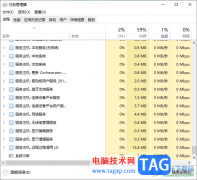
win10电脑是大家目前正在使用的一款操作系统,有的小伙伴在使用该系统的时候,发现Windows桌面开始菜单点击之后没有任何的反应,这种情况该如何处理呢,其实我们可以进入到任务管理器中将...
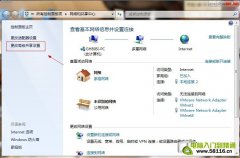
最近由于用到了win7共享 小研究了一下 由于win7取消了简单文件共享 所以设置和XP略有不同 这里把设置详细过程发出来 大家分享 希望可以帮到一些为此郁闷的朋友。 先说一下我遇到的...
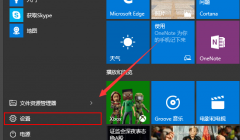
有的小伙伴想打开win10的自动播放,但是却不知道自动播放在哪。那么我们今天就看一下怎样打开自动播放功能,下面跟小编一起来看看吧。...
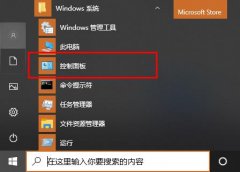
有很多小伙伴在更新了2004版本之后遇到了关机变成了重启的情况,这很是让人头疼,那么该怎么去解决呢?下面就一起来看看详细的解决方法吧。...
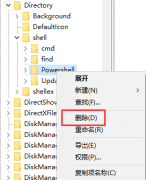
很多小伙伴用右键点击桌面的时候,发现打开特别卡,这是怎么一回事呢?有可能是右键列表里的选项过多,其实我们只要删除右键新建中的一些多余的选项、禁用“windows search”搜索服务,或...